Использование переходов
В этом разделе мы рассмотрим основные моменты, относящиеся к переходам. Как только вы усвоите этот материал, можно будет продолжить изучение вопросов о настройке переходов, эффектах из набора Hollywood FX и умножении переходов в слайд-шоу.
Задание длительности перехода, используемой по умолчанию
- Выберите команду Настройки › Редактирование (Setup › Edit), чтобы открыть диалоговое окно Настройка (Setup Options) на закладке Редактирование (Edit) – рис. 8.4.
- Измените значение длительности переходов по умолчанию, введя число или воспользовавшись кнопками со стрелками.
- Щелкните по кнопке ОК, чтобы закрыть диалоговое окно.
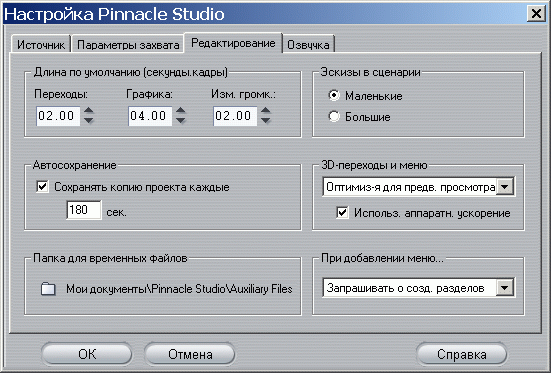
Рис. 8.4. В этом окне мы изменяем длительность перехода, используемую по умолчанию
Определение названия и предварительный просмотр перехода в Альбоме
- В режиме Редактирование программы Studio щелкните по кнопке "Молния", чтобы открыть Альбом на закладке Переходы (Transitions) – рис. 8.1.
- Для просмотра названия перехода проведите указателем мыши над обозначающей его картинкой. Studio отобразит имя перехода (рис. 8.5).
- Щелкните мышью по переходу, чтобы просмотреть его в Плеере.
Буква А будет обозначать первый видеофрагмент, а буква В – второй. В примере на рис. 8.5 показан переход в виде сердечка, при этом Видео В "открывается" в Видео А. Рекомендуется использовать на свадьбах и в день святого Валентина.
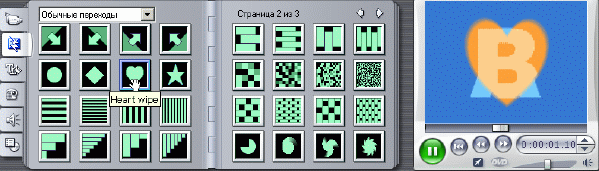
Рис. 8.5. Проведите мышью над переходом, и Studio назовет его имя
Коснитесь перехода – Studio проиграет его в Плеере. Обратите внимание на условные обозначения двух видеофрагментов.
